
| связаться с нами
вход для зарегистрированных пользователей
|

|
|

|
Надежный хостинг
|
Регистрация доменов
|

|
|
iHead-хостинг
→ PHP-хостинг → Часто задаваемые вопросы
|
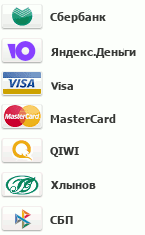 |
Часто задаваемые вопросыКак настроить работу с почтой через Outlook?Outlook Express - это почтовый клиент Microsoft, предустановленный в базовой системе Windows, поэтому устанавливать его дополнительно не нужно. Открыть его можно через меню "Пуск"("Пуск"->"Все программы"->"Outlook Express").
Если Outlook Express запущен впервые, то он сразу предложит вам создать новое подключение к ящику электронной почты. С подсказками мастера создания подключений, зная нужные адреса, можно пройти всю процедуру без этой инструкции, но если возникнут трудности читайте написанное ниже.
В следующем окне введите адрес электронной почты (e-mail), созданный вами, например, "test@ihead.ru", и нажмите кнопку "Далее".
Дальше необходимо указать адреса серверов входящей и исходящей почты. Тип сервера входящей почты "POP3", а его адрес - "pop.h43.ru" адрес сервера исходящей почты "smtp.h43.ru". Когда все поля заполнены, жмите "Далее".
Теперь нам нужно ввести реквизиты учетной записи. В поле "Учетная запись" введите e-mail, который уже указывали ранее, а в поле "Пароль" - пароль от этого ящика электронной почты, который вы задали при его создании. Если не хотите при каждом запуске программы вводить пароль, то можете поставить галочку на "Запомнить пароль". "Далее".
Если вы всё выполнили правильно, появится окно с поздравлением, в котором нужно нажать "Готово".
После этого перед вами появится главное окно программы примерно следующего вида, в котором вы сможете выполнять все операции со своей почтой. Приятной работы! |
|
|
|
|
E-mail: , тел.: 8-800-550-6696, +7 8332 76-06-96. Copyright © 2007-2024. iHead.Ru. Все права защищены. |
|
||